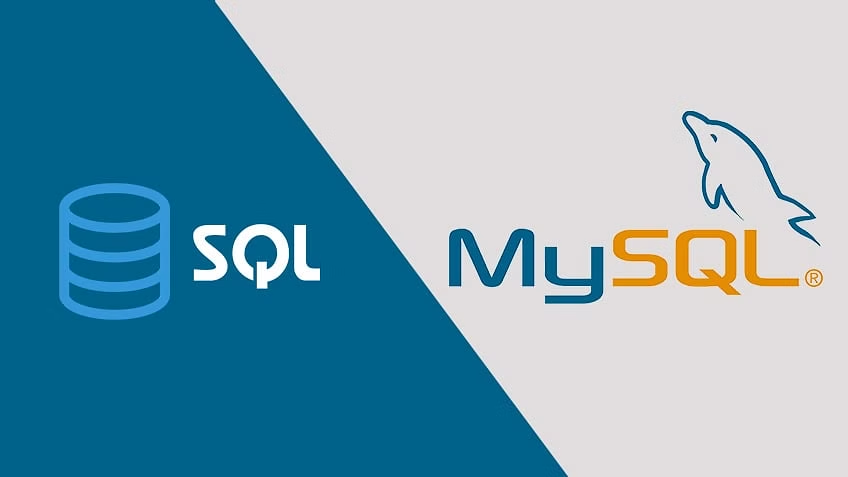لتشغيل قواعد بيانات MySQL على نظام التشغيل ويندوز، يمكنك اتباع الخطوات التالية:
1. تحميل MySQL Installer:
– قم بتنزيل MySQL Installer من الموقع الرسمي لـ MySQL:
[MySQL Installer for Windows](https://dev.mysql.com/downloads/installer/).
– اختر الإصدار المناسب (MySQL Installer Community).
2. تثبيت MySQL:
– بعد تنزيل ملف التثبيت، افتحه لتبدأ عملية التثبيت.
– اختر “Custom” إذا كنت ترغب في تخصيص مكونات التثبيت، أو “Developer Default” لتثبيت الحزم الأكثر استخدامًا.
– اختر المكونات التي تحتاج إليها مثل MySQL Server, MySQL Workbench, MySQL Shell.
3. إعداد MySQL:
– بعد التثبيت، ستبدأ عملية إعداد MySQL.
– اختر “Standalone MySQL Server” إذا كنت ترغب في تشغيل MySQL على نفس الجهاز فقط.
– حدد نوع التثبيت (Development Machine) أو (Server Machine) بناءً على احتياجاتك.
– قم بتعيين كلمة مرور للمستخدم الرئيسي root، ويمكنك إضافة مستخدمين آخرين إذا لزم الأمر.
– اختر منفذًا للشبكة (المنفذ الافتراضي هو 3306).
4. تشغيل MySQL:
– بعد الانتهاء من الإعداد، سيبدأ MySQL Server تلقائيًا.
– يمكنك استخدام MySQL Workbench أو MySQL Shell لإدارة قواعد البيانات الخاصة بك.
5. التحقق من التشغيل:
– يمكنك التحقق من تشغيل MySQL بفتح موجه الأوامر (Command Prompt) وكتابة:
“`
mysql -u root -p
“`
– ستُطلب منك كلمة المرور التي حددتها أثناء التثبيت. بعد الدخول، يمكنك تنفيذ استعلامات SQL الخاصة بك.
6. إعداد متغيرات البيئة (اختياري):
– لإمكانية الوصول إلى MySQL من أي مكان في موجه الأوامر، قم بإضافة مسار مجلد bin الخاص بـ MySQL إلى متغيرات البيئة (Environment Variables).
بهذه الطريقة، ستتمكن من تشغيل MySQL على نظام ويندوز وإدارة قواعد البيانات بسهولة.